¿Alguna vez le ha resultado difícil mover texto en su documento de Word? ¿Alguna vez has pasado mucho tiempo resaltando, copiando, pegando y reorganizando tu texto? ¿Quieres conocer una forma más rápida y sencilla de mover texto en Word?
Si tu respuesta es sí, entonces este artículo es para ti. En este artículo, te mostraré tres formas de mover texto en Word de forma rápida y sencilla. Puede utilizar cualquiera de estas formas según sus necesidades y preferencias.
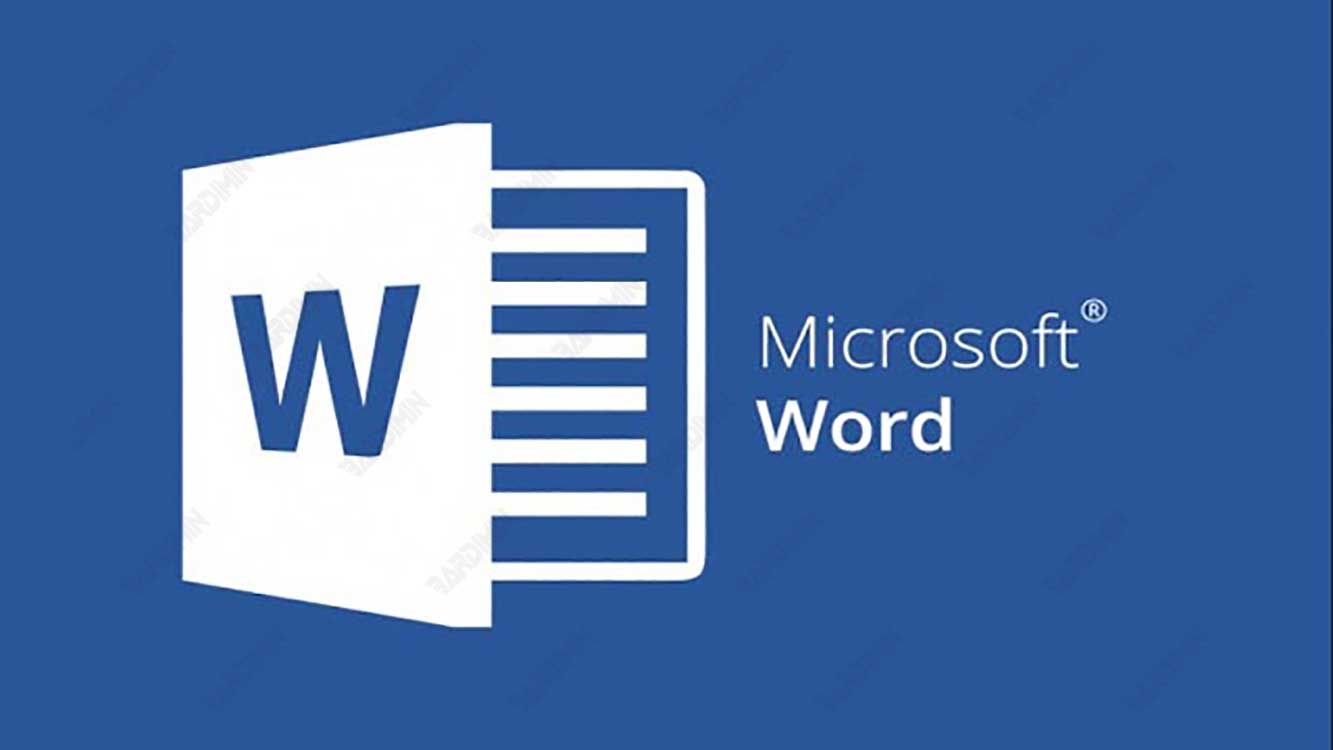
Método 1: Usar arrastrar y soltar
La primera forma de mover texto en Word es usar la característica drag-and-drop. Esta función le permite arrastrar el texto seleccionado y soltarlo en la ubicación deseada. Estos son los pasos:
- Resalte el texto que desea mover con el mouse o el teclado.
- Haz clic y mantén pulsado el texto resaltado y, a continuación, arrástralo a la ubicación deseada.
- Suelte el ratón para soltar el texto en una nueva ubicación.
La ventaja de este método es que puedes ver dónde se colocará el texto antes de soltarlo. También puede mover texto a diferentes ubicaciones en el mismo documento o en diferentes documentos.
La desventaja de este método es que hay que tener cuidado de no soltar el ratón demasiado rápido o demasiado lento porque eso puede hacer que el texto se desmorone o desaparezca. También debes asegurarte de no sobrescribir ningún otro texto que se encuentre en tu ubicación de destino.
Método 2: Usar Cortar y Pegar
La segunda forma de mover texto en Word es usar la característica cut-and-paste. Esta función le permite cortar el texto seleccionado y pegarlo en la ubicación deseada. Estos son los pasos:
- Resalte el texto que desea mover con el mouse o el teclado.
- Presione Ctrl+X en su teclado para cortar el texto resaltado. También puede hacer clic en la pestaña Home y, a continuación, hacer clic en el icono Cut del grupo Clipboard.
- Muévete a la ubicación deseada y, a continuación, pulsa Ctrl+V en el teclado para pegar el texto cortado. También puede hacer clic en la pestaña Home y, a continuación, hacer clic en el icono Paste del grupo Clipboard.
La ventaja de este método es que puede mover texto de forma rápida y sencilla mediante el uso de atajos de teclado. También puede mover texto a diferentes ubicaciones en el mismo documento o en diferentes documentos.
La desventaja de este método es que no puedes ver dónde se colocará el texto antes de pegarlo. También debe tener cuidado de no recortar el texto incorrecto o pegar el texto en la ubicación incorrecta.
Método 3: Usar F4
La tercera forma de mover texto en Word es usar la tecla F4 en el teclado. Este botón le permite repetir el último comando que realizó. Estos son los pasos:
- Resalte el texto que desea mover con el mouse o el teclado.
- Presione Ctrl+X en su teclado para cortar el texto resaltado. También puede hacer clic en la pestaña Home y, a continuación, hacer clic en el icono Cut del grupo Clipboard.
- Muévete a la ubicación deseada y, a continuación, pulsa Ctrl+V en el teclado para pegar el texto cortado. También puede hacer clic en la pestaña Home y, a continuación, hacer clic en el icono Paste del grupo Clipboard.
- Si desea mover el mismo texto a otra ubicación, simplemente resalte el texto que acaba de pegar y luego presione F4 en su teclado. Esto repetirá el comando cut and paste que realizó por última vez.
La ventaja de este método es que puede mover el mismo texto a varias ubicaciones de forma rápida y sencilla sin tener que resaltar, cortar y volver a pegar. También puede ahorrar tiempo y esfuerzo.
La desventaja de este método es que debe asegurarse de no presionar F4 accidentalmente porque eso puede hacer que su texto se desmorone o se pierda. También debe asegurarse de no repetir comandos incorrectos o no deseados.

